Trong khi bạn có thể đăng nhập iCloud của Apple để đồng bộ hóa dữ liệu trên mọi thiết bị Apple, bạn cũng có thể sử dụng iCloud từ máy tính để truy cập vào các nội dung như âm nhạc, sách, danh bạ, lịch hay email. Nhưng làm gì khi bạn gặp phải lỗi không đăng nhập được iCloud trên máy tính?
Tàikhoản iCloud của bạn là cánh cổng cá nhân đưa bạn đến với những tính năng và chức năng quan trọng nhất của iPhone. Trong iCloud, bạn có thể truy cập vào tài liệu trong iCloud Drive, tìm thiết bị bị mất với Find My iPhone hoặc quản lý việc đăng ký và mua ứng dụng. Nhiều người dùng đã báo cáo về việc họ không thể đăng nhập vài iCloud trên máy tính. Nếu bạn là một trong số đó, hy vọng các cách khắc phục được chia sẻ dưới đây sẽ giúp bạn giải quyết sự cố này.
- Xem thêm: Đăng ký tài khoản iCloud

I - Khắc phục sự cố không đăng nhập được iCloud trên Windows 10.
1. Một số bước kiểm tra sơ bộ.
Trước khi thực hiện các bước sửa lỗi sâu hơn, bạn nên tiến hành một số kiểm tra như sau:
- Đảm bảo rằng bạn đã nhập đúng Apple ID và mật khẩu (Tham khảo Cách tạo ID Apple tại đây)
- Kiểm tra kết nối Internet bằng cách thử đăng nhập vào trang web Apple hay truy cập bất kỳ trang web nào khác.
- Kiểm tra trang System Status (https://www.apple.com/support/systemstatus/) để đảm bảo mọi dịch vụ và sản phẩm của Apple đều đang hoạt động bình thường.
- Vô hiệu hóa phần mềm diệt virus và thử đăng nhập lần nữa. Nếu thành công, bạn có thể kích hoạt lại công cụ chống virus đó.
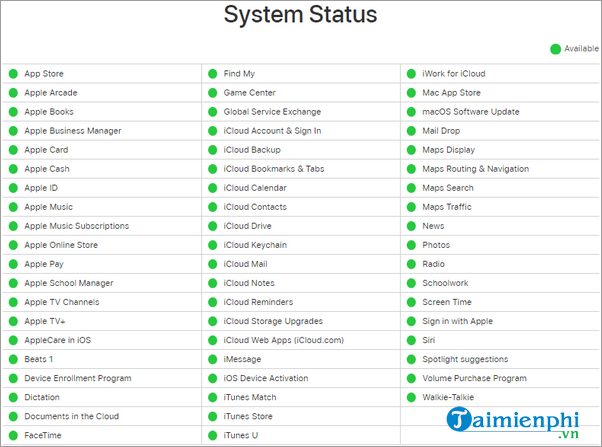
2. Cập nhật iCloud lên phiên bản mới nhất.
Cài đặt bất kỳ bản cập nhật đang chờ nào trên máy tính. Để làm được điều đó, bạn thực hiện như sau:
- Mở Apple Software Update trên máy tính để kiểm tra các bản cập nhật tự động và chọn bản update bạn muốn cài đặt.
- Bạn có thể tải phiên bản iCloud mới nhất cho Windows từ Microsoft Store.
=> Link tải iCloud cho Windows 10

Nếu iCloud cho Windows không cập nhật, bạn làm theo các bước sau:
- Click vào Start và chọn Control Panel.
- Nhấp chuột vào Network and Internet > Internet Options.
- Trong hộp thoại Internet Properties, bạn click vào tab Advanced.

- Dưới mục Settings, bạn chọn Security.
- Bỏ chọn Do not save encrypted pages to disk.

- Thử cập nhật iCloud cho Windows lần nữa.
3. Kiểm tra xem liệu máy tính Windows 10 có đáp ứng các yêu cầu hệ thống iCloud không
Yêu cầu hệ thống bao gồm:
- Microsoft Windows 10
- iCloud cho Windows 10 trở lên
- iTunes 12.7 trở lên
- Outlook 2010 - Outlook 2016
- Firefox 45 trở lên, Google Chrome 54 trở lên (chỉ chế độ Desktop), Microsoft Edge hoặc Opera.
4. Reset mật khẩu Apple ID
Cách thực hiện khác nhau dựa trên loại bảo mật bạn sử dụng cho ID của mình, chẳng hạn như email/ mật khẩu/ câu hỏi bảo mật hoặc xác thực hai yếu tố.

* Email, mật khẩu và các câu hỏi bảo mật
- Mở trang tài khoản Apple ID.
- Click vào Forgot Apple ID or password?
- Nhập Apple ID của bạn.
- Chọn Reset password và click vào Continue.
- Chọn cách để reset mật khẩu của bạn: trả lời câu hỏi bảo mật hoặc nhận email, hay nếu bạn được hỏi về khóa khôi phục Recovery Key, hãy sử dụng các bước reset mật khẩu đối với loại bảo mật xác minh 2 yếu tố được chia sẻ bên dưới.
- Đăng nhập iCloud với mật khẩu mới và cập nhật cài đặt mật khẩu trên tất cả các thiết bị của bạn.
* Xác thực 2 yếu tố
- Mở trang tài khoản Apple ID.
- Click vào Forgot Apple ID or password?
- Nhập Apple ID của bạn.
- Chọn Reset password và click vào Continue.
- Nhập khóa khôi phục cho xác thực 2 yếu tố. Nếu mất khóa khôi phục, bạn không thể đổi mật khẩu.
- Chọn một thiết bị đáng tin cậy và mã xác minh sẽ được gửi tới đó.
- Nhập mã xác minh và tạo mật khẩu mới.
- Chọn Reset password.
- Đăng nhập iCloud với mật khẩu mới và cập nhật cài đặt mật khẩu trên tất cả các thiết bị của bạn.
Lưu ý: Nếu bạn vẫn không thể đăng nhập iCloud, hãy kiểm tra xem liệu bạn đã nhập đúng Apple ID hay không, trong hầu hết các trường hợp, địa chỉ email chính là tài khoản Apple ID của bạn. Nếu không, hãy liên hệ với nhóm hỗ trợ của Apple để biết thêm chi tiết.
5. Sử dụng Command Prompt
- Click vào Start và nhập cmd trong hộp tìm kiếm, ấn Enter.
- Trong cửa sổ Command Promt, bạn nhập netsh winsock reset và ấn Enter.

- Khởi động lại máy tính và kiểm tra xem lỗi không đăng nhập được iCloud trên máy tính đã được khắc phục chưa.
6. Khởi động lại Bonjour trên máy tính Windows
- Nhấp chuột vào Start và nhập services.msc, ấn Enter.
- Trong sửa sổ Services, bạn tìm kiếm Bonjour.
- Click chuột phải vào đó và chọn Restart.

- Cuối cùng, thử đăng nhập lại iCloud.
II - Khắc phục sự cố không đăng nhập được iCloud trên Mac
Điều đầu tiên bạn cần làm khi không thể đăng nhập vào iCloud trên máy Mac là đảm bảo rằng máy Mac đã kết nối mạng và kiểm tra mật khẩu lần nữa để chắc chắn bạn đã nhập đúng mật khẩu.
1. Buộc đóng tất cả các ứng dụng
- Từ Finder, bạn đi tới Go Menu và chọn Go To Folder.

- Nhập dòng lệnh sau -/Library/Application Support/iCloud/Accounts và click vào Go.
- Di chuyển tất cả các tệp tại đây sang máy tính để bàn hoặc vị trí khác và tạo bản sao lưu.
- Khởi động lại máy Mac.
Bây giờ, khi máy Mac đã khởi động lại, bạn sẽ được nhắc đăng nhập vào tài khoản iCloud. Tiến hành đăng nhập iCloud và xem vấn đề đã được giải quyết hay chưa.
2. Xóa các tệp Keychain Configuration
Trước khi thực hiện các bước dưới đây, bạn cần lưu lại tất cả các mật khẩu vì cách này sẽ loại bỏ toàn bộ mật khẩu ra khỏi MacBook của bạn.
- Đi tới Go to finder > Go menu > Go to folder.
- Nhập -/Library/Keychains và click vào Go.
- Di chuyển tất cả các file sang máy tính và giữ chúng an toàn.
- Khởi động lại máy Mac, kết nối mạng và đăng nhập iCloud.
https://thuthuat.taimienphi.vn/loi-khong-dang-nhap-duoc-icloud-tren-may-tinh-59901n.aspx
Trên đây là một số cách sửa lỗi không đăng nhập được iCloud trên máy tính mà bạn có thể tự mình thực hiện. Hy vọng một trong những cách trên có thể giúp bạn giải quyết sự cố hiệu quả và đăng nhập iCloud thành công. Đừng quên truy cập Thủ thuật máy tính để xem những mẹo vặt, sửa lỗi PC, điện thoại iPhone, Android hay và đặc biệt là sửa chữa các lỗi iCloud trong quá trình sử dụng.
- Xem thêm: Sửa lỗi iCoud thường gặp